グーグルアドセンスには 2/16に申請して3/1に合格通知が来ました。
二週間近くかかりました。
グーグルアドセンスの審査に合格するために、実際に対策したことを書きます。
自分でやってみて感じた、難易度順に説明していきます。
アドセンス対策の難易度:簡単
プロフィールを書く
これは簡単そうなので最初に書きました。
今は消したものもあるけど、好きな音楽とか嫌いな物とか自分の性格、ブログをはじめようと思ったきっかけなんかをあまりかっこつけずに正直に書きました。
カテゴリーの整理
次は、カテゴリーの整理をしました。
最初は考えもなしにカテゴリーを量産してしまったので、記事のないカテゴリーを削除して減らしました。
その後、記事を投稿する際に必要に応じて、カテゴリは増やすことにしました。
1つの記事に対して1カテゴリー
なるべくシンプルにわかりやすくする方が、利用者だけでなく自分が管理する際にも、都合がいいと思ったので、1記事1カテゴリーにしました。
ページの表示速度も気にした
無駄に画像を乱用するとサイトが重くなるので気を付けていました。
Googleのヘルプにも書いてあります。
スピード: ユーザーは数秒しか待ってくれません。サイトの読み込み時間は可能な限り短縮しましょう。
引用元:4.ユーザーの状況に合わせてエクスペリエンスを調整する
サイトの表示速度は PageSpeed Insights で測れます。Googleのサービスなので安全です。
表示速度の目安は「平均」以上です。
画像の圧縮
アイキャッチの画像や記事内の画像もTinyPNGで投稿前に軽くしておきました。
もしも、大量の画像を投稿していたり、時間がない場合には、自分は使ったことがありませんが、プラグインによって画像を圧縮する方法もあるようです。
アドセンス対策の難易度:普通
プラグインを使えば出来るので簡単です。
お問い合わせフォームの設置
WPプラグインContact Foam7を使いました。
サーバー仮契約だとエラーが出る
試しにそこからお問い合わせメールをテストしてみましたが、エラーが出ました。
その当時は、サーバー仮契約の状態だったので、本契約して再度テストしたらエラーにはなりませんでした。
サイトマップの作成
アドセンス審査にサイトマップが必要かどうかはわかりませんが、Googleサーチコンソールのへルプにも書いてあったので一応作っておくことにしました。
サイトマップとは、サイト上のページや動画などのファイルについての情報や、各ファイルの関係を伝えるファイルです。Google などの検索エンジンは、このファイルを読み込んで、より高度なクロールを行います。
引用元: サイトマップについて – Search Consoleヘルプ
HTMLサイトマップの作成
HTMLサイトマップはサイト内の全ての記事を表示させて、利用者が記事を探す際の手助けになります。こういうものです。

サイトマップはプラグインで簡単に作ることができます。有名なプラグインだと「PS Auto Sitemap」です。
しかし、「PS Auto Sitemap」だとエラーが出たので、「WP Sitemap Page」でHTMLサイトマップを作りました。
XMLサイトマップの作成
XMLサイトマップは、グーグルのウェブクロールのために必要らしいです。とりあえずGoogleのヘルプにも書いてあるので作りました。
サイトマップが必要かどうか
サイトの各ページが適切にリンクされていれば、Google のウェブクローラは通常、サイトのほとんどのページを検出できます。その場合でも、特にサイトが次のいずれかの条件に該当する場合に、サイトのクロールを改善する手段としてサイトマップが役立ちます。(中略)
サイトにどこからもリンクされていない、または適切にリンクされていないコンテンツ ページのアーカイブが大量にある。 サイトのページ間に自然なリンクがない場合は、サイトマップで指定して、それらのページの一部が Google のクロール対象から漏れることがないようにすることができます。
サイトが新しく、外部からのリンクが少ない。 Googlebot などのウェブクローラは、ページからページヘリンクをたどることによってウェブをクロールします。そのため、他のサイトからのリンクがないページは Google のクローラに検出されないことがあります。
引用元:サイトマップについて – Search Consoleヘルプ
XMLサイトマップはGoogle XML Sitemapsで作りました。
アドセンス対策の難易度:やや難しい
慣れないとやや難しく感じるかもしれませんが、やってみると簡単です。
パーマリンクの設定
パーマリンクの設定は、忘れがちだと思います。
Googleも言っているので、なるべく早い段階で対策しておいた方がいいと思います。
サイトの URL 構造はできる限りシンプルにします。(中略)
引用元:シンプルなURL構造を維持する
たとえば、航空機(aviation)に関する情報を探している場合、http://en.wikipedia.org/wiki/Aviation のような URL であれば、見ただけで必要な情報であるかどうかを判断できます(中略)
URL では区切り記号を使うと効果的です。http://www.example.com/green-dress.html という URL の方が、http://www.example.com/greendress.html という URL よりずっとわかりやすくなります。URL にはアンダースコア(_)ではなくハイフン(-)を使用することをおすすめします。
パンくずリストを設定する
パンくずリストの重要性はGoogleも言及しています。
「パンくずリスト」を使用する
パンくずリストとは、ページの上部か下部にある内部的なリンクの行です。訪問者はパンくずリストを使って、前のセクションやルートページにすばやく戻ることができます。ほとんどのパンくずリストでは、最初の左端のリンクとして最も一般的なページ(通常はルートページ)を置き、右側に向けてより具体的なセクションを並べています。
引用元:検索エンジン最適化(SEO)スターターガイド
利便性向上のためのグローバルナビゲーションの設定
グローバルナビゲーションも設定しました。
検索エンジンにとって重要なナビゲーション
ウェブサイトのナビゲーションは、訪問者に必要なコンテンツをすばやく見つけてもらうために重要です。また、ナビゲーションによって、ウェブマスターが重要だと考えているコンテンツを検索エンジンが理解しやすくなります。Google の検索結果はページレベルで提供されますが、Google はサイト全体でそのページがどのような役割を果たしているのか把握しようとしています。
引用元:検索エンジン最適化(SEO)スターターガイド
アドセンス対策の難易度:難しい
プライバシーポリシーの設置
プライバシーポリシーを書くことが一番難しく感じました。慣れない文章を書くことなので、2~3日ぐらいかけて少しずつやりました。
アドセンス審査のための解説ブログにあるひな形を、丸々コピペしないで、複数のサイトのものを参考にして、少し自分なりに変えて作りました。
あとは免責事項も書きました。
アナリティクスも導入していたので、その事も規約に書きました。
申請時には広告に関する記述はしなかった
申請時にはアフィリエイトのリンクを利用した記事を書いていなかったので、アフィリエイトサービス、アドセンスに関する記載は一切しませんでした。
しかし、申請後から合格までの間に、4記事ほどアフィリエイトリンクを張った記事を公開しました。
なので、アフィリエイトリンクを利用した最初の記事を公開する前に、プライバシーポリシーの広告欄に利用しているASPについて書き足しました。
アドセンス審査は出来そうな事から少しずつやっていく
アドセンス審査に関する明確な基準は、発表されていません。なので、自分のやっていることが正しいのか、わからなくなるかもしれません。
小さな事1つでも達成したら、自分を認めていく事が大事です。
やる事を紙にメモして、達成したら線を書いて消すという風に、疑似的に達成感を感じられる方法でやっていきました。
慣れない作業が多くて、挫折しそうになると思いますが、一つずつ確実にやっていけば目標達成できると思うので、焦らず、人と比較しないようにやっていく事が大事だと思います。

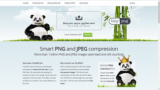

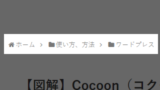

コメント